Comment puis-je configurer manuellement un bipeur ?
Dans cet article, nous allons te montrer comment mettre en place un bipeur.
Instructions étape par étape
En cas d'utilisation d'une imprimante séparée pour la cuisine ou le bar, il est possible de fixer un bipeur.
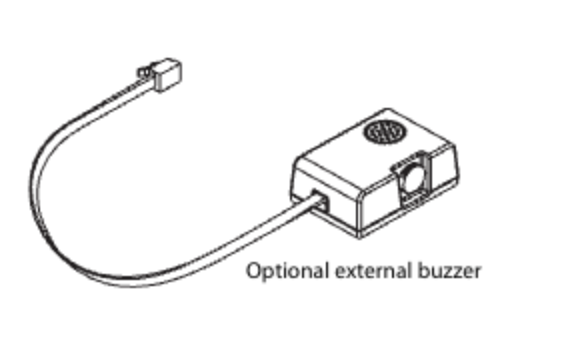
Ce bipeur produira un bip fort à chaque fois qu’une commande sera passée.
Remarque : Une imprimante ne dispose que d'1 port rj-11 pour connecter soit un tiroir-caisse, soit un bipeur, celui-ci ne peut donc pas être utilisé sur l'imprimante ticket si un tiroir-caisse a été connecté.
- Allez dans Général.
- Cliquez sur Imprimantes.
- Appuyez sur l'icône en forme de crayon pour modifier votre imprimante.
- Sélectionnez la liste déroulante pour Pilote.
- Sélectionnez le pilote EPSON TMT-88 GROOT.
- Enregistrez les modifications en cliquant sur Sauvegarder.
- Envoyez ces modifications au serveur via Général -> Général -> Envoyer
Gardez à l'esprit que, puisque des modifications ont été apportées, vous devez les envoyer à votre système en naviguant vers les paramètres généraux.
- Aller à Général
- Naviguez ensuite vers la sous-catégorie Général.
- Cliquez ensuite sur Envoyer pour transmettre les modifications à votre système.
Pour plus de détails, veuillez consulter notre article : Comment envoyer des modifications depuis le Backoffice vers mon POS ?
🎓 PDF téléchargeable
Nous voulons votre avis
Votre avis est très important pour nous. Vous avez aimé ce tutoriel ? Vous a-t-il été utile ? Évaluez-le en utilisant les émojis ci-dessous.